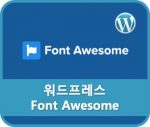워드프레스 테마 중에 BeTheme 테마가 있습니다. 꽤 많이 사용하는 테마로 알고 있는데요. 얼마 전에 BeTheme를 구매했습니다. 여기 블로그에 적용했지만, 네이버 웹마스터 도구에서 수집을 못 하는 오류가 있었습니다. 그리고 개인적으로 친분이 있는 개발자분이 만들어주신 플러그인과 충돌 현상도 있어서 잠시 설치를 보류해 두었습니다.

하지만 최근에 네이버와 구글 색인 문제 때문에 테마를 본격적으로 변경해봐야겠다는 마음을 먹었습니다. 그래서 여기 블로그는 Pluto 테마를 적용했고요. 다른 블로그에 BeTheme를 적용했습니다. 이 과정에서 BeTheme 라이선스의 문제가 발생합니다. 정규 라이선스(Regular license)는 도메인당 1개의 워드프레스에 적용 가능합니다. 서브 도메인 포함해서 1개의 도메인에 적용 가능합니다. 이 블로그에 적용되어 있던 라이선스를 취소 후 다른 블로그로 인증을 받아야 하는데, 방법을 찾느라 고생을 좀 했습니다.
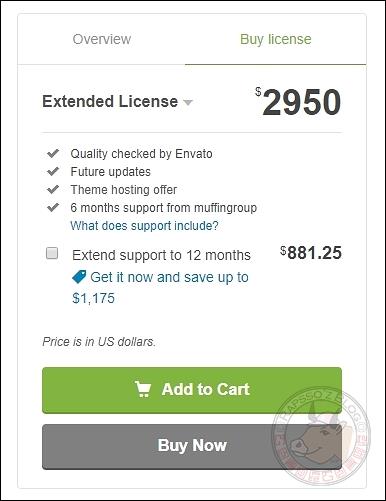
확장 라이선스(Extended License)를 구매하려고 생각해 봤는데, 가격이 엄청나네요. 정규 라이선스를 취소 후 새롭게 등록해야겠습니다.
기존 워드프레스 BeTheme 등록 취소 – 워드프레스 관리자

워드프레스 관리자에서 왼쪽 메뉴에서 ‘BeTheme > Dashboard’로 들어갑니다.
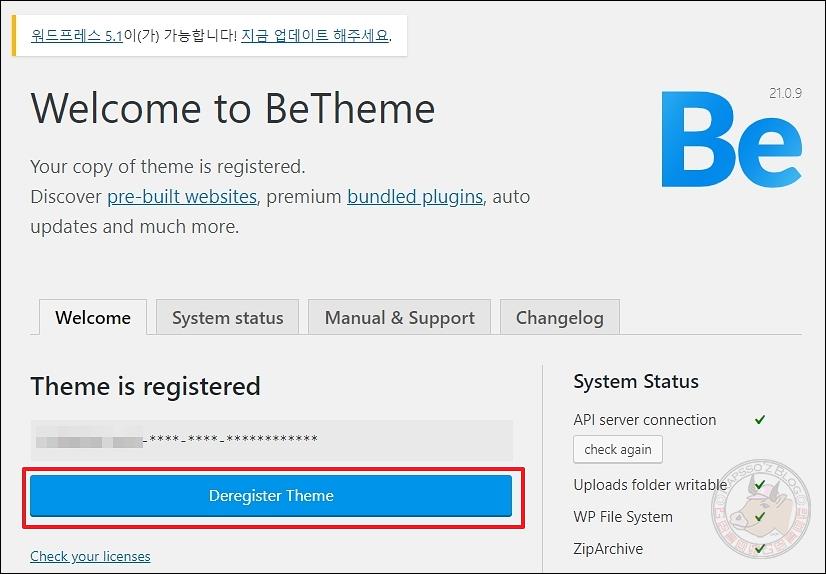
‘Theme is registered’라고 되어 있죠? BeTheme 인증이 되어 있는 블로그입니다. 우선 [Deregister Theme]을 클릭해서 등록을 취소해 줍니다. 처음에 간단하게 생각했습니다. 이렇게 등록 취소 후 다른 워드프레스에서 새롭게 등록하면 될 줄 알았죠.

다른 블로그에서 등록을 해 봤습니다. Theme Registration 아래에 인증 코드를 입력하고 [register Theme]를 클릭하면 정상적으로 등록이 되어야 하는데, 사진과 같이 다른 도메인에서 사용 중이니 등록을 취소하고 폴더까지 삭제하라고 합니다.
테마 제작자에게 메일을 보내야 하나 고민을 하다가 우선 BeTheme 공식 홈페이지로 가 봤습니다. 포럼을 검색해 보고 금방 찾을 수 있었습니다.
BeTheme 테마 등록 취소 – 공식 홈페이지
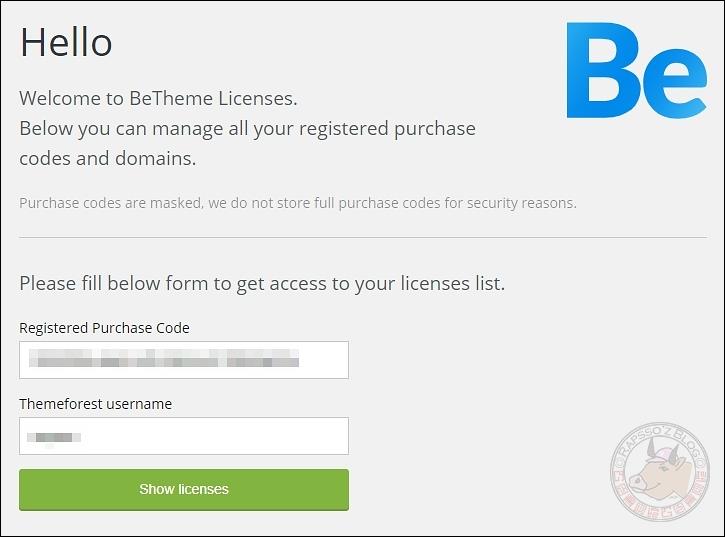
우선 여기로 갑니다. 그럼 위와 같은 화면이 나오는데요. Registered Purchase Code에 등록 코드를 입력하시고, 아래의 Themeforest username에는 테마 포레스트 ID를 입력합니다. 모두 입력 후 [Show Licenses]를 클릭합니다.
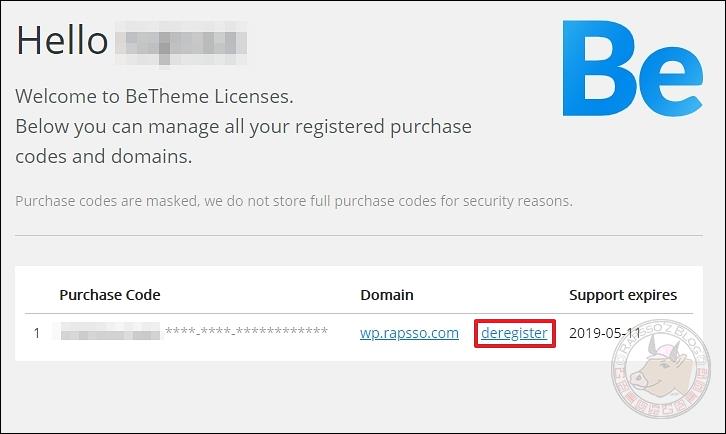
화면이 바뀌면서 테마 포레스트 ID가 표시되며(사진의 모자이크 부분), 입력한 라이선스가 등록된 도메인 주소가 나옵니다. 여기서 ‘deregister’를 클릭합니다.
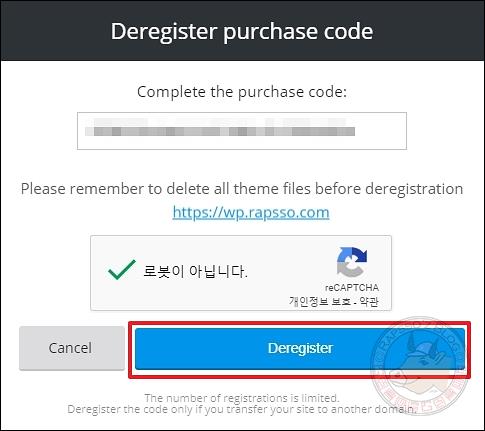
코드 등록 취소 팝업이 나옵니다. 여기에 코드를 한 번 더 입력해 주시고, ‘로봇이 아닙니다.’에 체크 후 [Deregister] 버튼을 클릭합니다.

버튼에 글씨가 바뀌면서 등록 취소가 진행되고 있습니다.
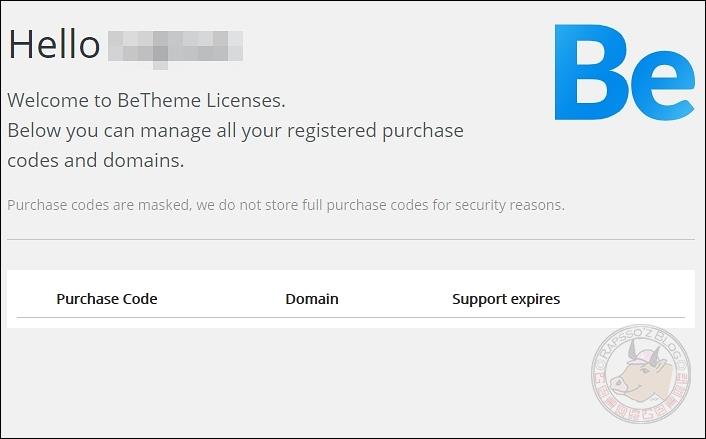
등록 취소가 완료되었습니다. 이제 다른 도메인에 설치된 워드프레스에 정상적으로 등록을 하실 수 있습니다.
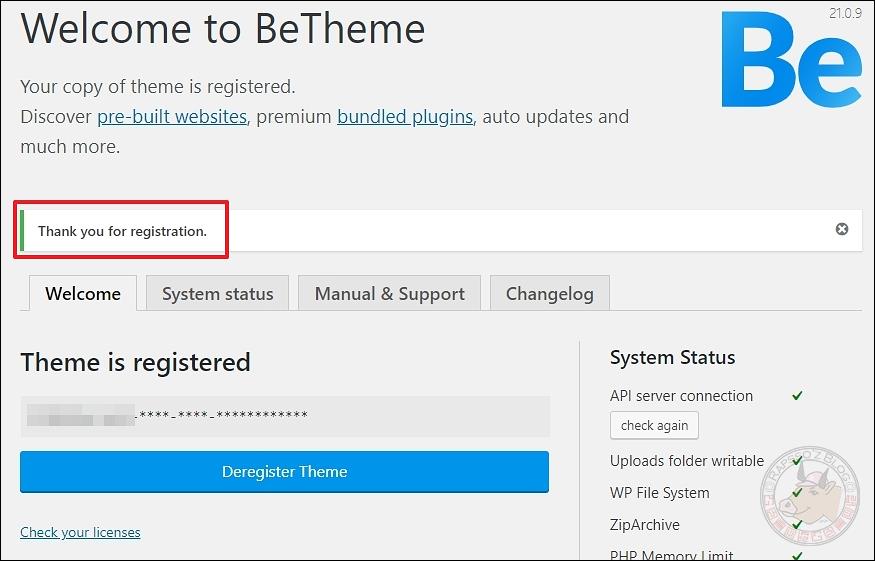
공식 홈페이지에서 등록 취소 후에야 정상적으로 등록되었습니다.